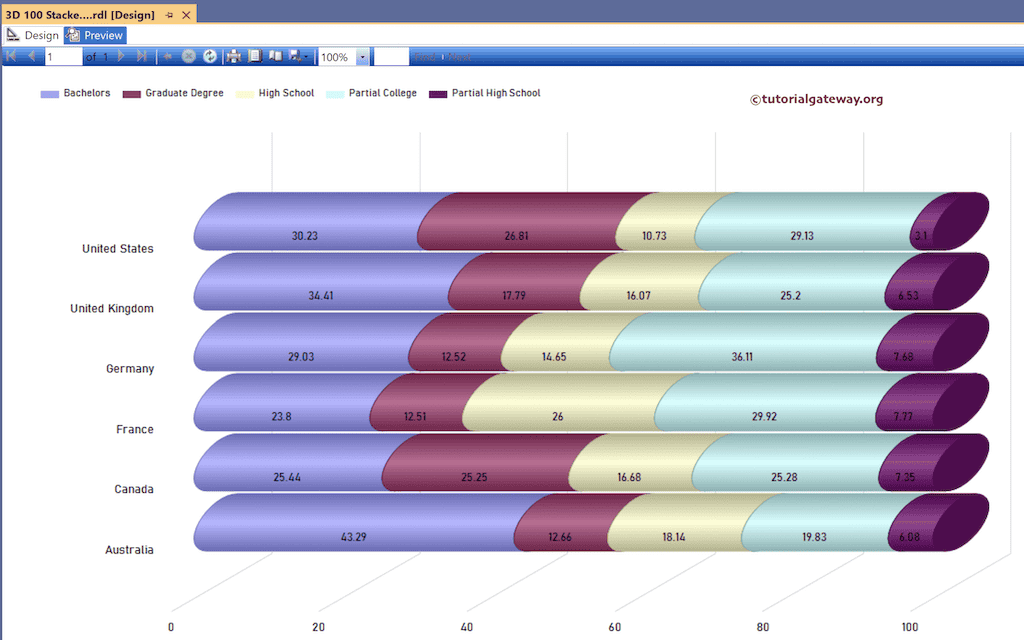本文介绍了如何在 SSRS 中创建 3D 100% 堆积水平圆柱图,添加数据标签,并通过示例进行格式化。为了演示此示例,请右键单击“数据集”文件夹以创建新的数据集。
在 Management Studio 中编写以下代码,将显示我们在此示例中使用的数据集。
我们在上面的SSRS示例中使用的SQL查询是
SELECT Geo.[EnglishCountryRegionName] AS [Country] ,Cust.EnglishEducation AS Education ,SUM(Fact.SalesAmount) AS Sales FROM DimCustomer AS Cust INNER JOIN FactInternetSales AS Fact ON Cust.CustomerKey = Fact.CustomerKey INNER JOIN [DimGeography] AS Geo ON Cust.GeographyKey = Geo.GeographyKey GROUP BY Geo.[EnglishCountryRegionName],Cust.EnglishEducation
SSRS 3D 100%堆积水平圆柱图
要添加 3D 100% 堆积水平圆柱图,请右键单击报表区域,选择“插入”,然后从上下文菜单中选择“图表”选项。或者,将图表从工具箱拖放到报表区域。
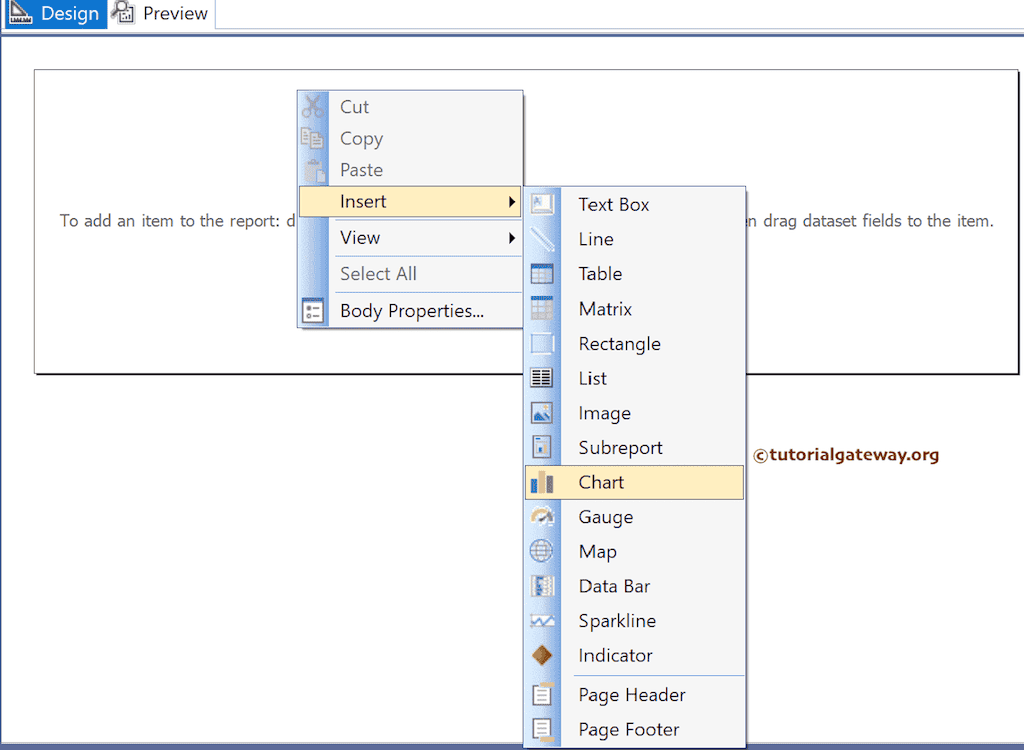
从窗口中选择 3D 100% 堆积水平圆柱图,然后单击“确定”将其添加到报表区域。
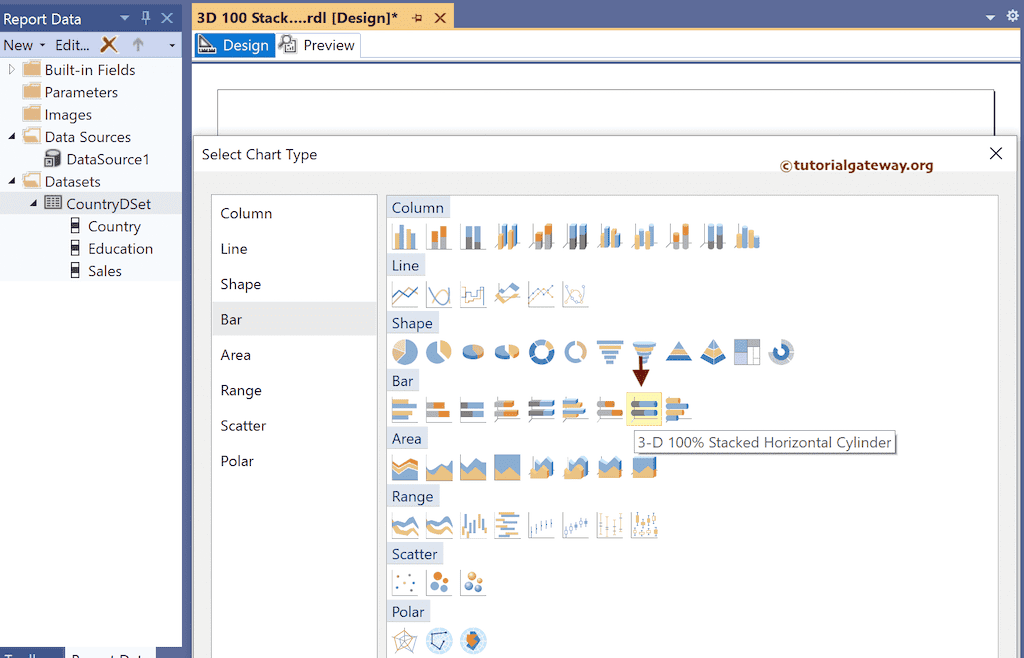
使用加号按钮或将字段拖到“值”、“类别组”和“系列组”部分。在此,我们将“销售”列添加到了“值”,将“国家”添加到了“类别组”,将“教育”字段添加到了“系列组”部分。接下来,右键单击 3D 100% 堆积水平圆柱图,然后选择“显示数据标签”选项以添加标签。
使用工具栏或属性窗口来设置 X 轴、Y 轴、数据标签和图例的 3D 100% 堆积水平圆柱图的字体、颜色和大小。
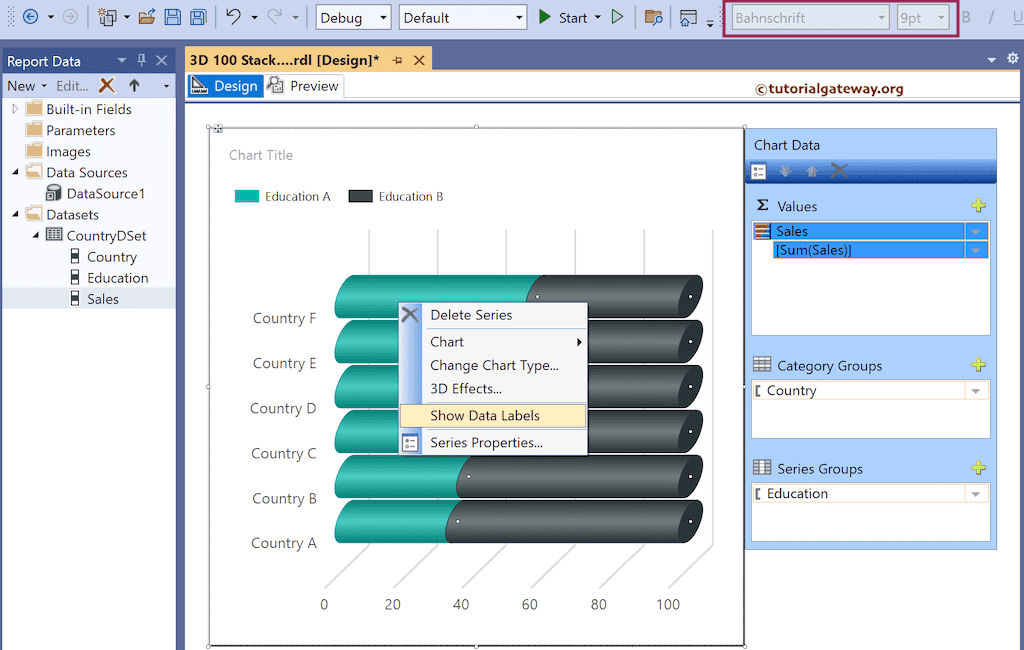
单击预览按钮即可查看 3D 100% 堆积水平圆柱图。
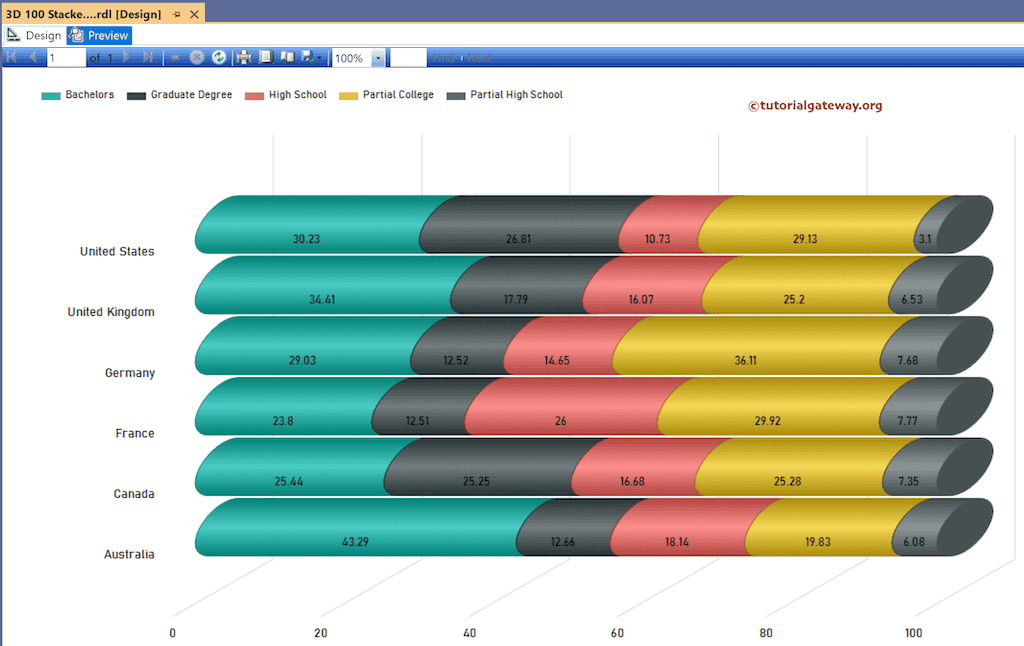
选择整个图表,并将调色板更改为 Excel。

预览报表。